下面的方法较复杂,2010-06-26 更新批处理实现方法,详见:简单批处理实现windows定时自动关机或重启(winxp, windows7适用)
- “开始”-右键点击“计算机”选择“管理”,在左侧界面中选择“任务计划程序”。
- 在右侧界面中选择“创建基本任务”(向导式创建任务,推荐新手使用)或者“创建任务”开始新建。
- 点击“创建基本任务”,现在要做的是定时关机,那么在名称输入“关机”,描述可以不用填写,完成后点击“下一步”。
- 来到“任务触发器”,根据需要选择什么时候运行,这里选择每天(以后随时可以调整)。完成后点击“下一步”。然后会让你选择具体运行的时间,根据需要自行选择。
- 接下来会让你选择以什么方式运行这个任务,如果是要关机,那么选择“启动程序”后,点击“下一步”。
- 来到“启动程序”对话框,在“程序和脚本”下面输入"shutdown"(不含引号),“添加参数”里填上"-s -f -t 10",完成后点击“下一步”,接着点击“完成”即创建完毕。时间一到,win7就会乖乖的关机啦。
PS: 1. 如果想更改定时关机时间,可以到“任务计划程序库”里,找到创建好的“关机”任务,双击它,切换到“触发器”选择卡,点击“编辑”按钮,即可修改关机时间。
2. 参数里的"-s"代表关机;"-f"代表强行关闭运行中的运用程序,为了保证能够顺利关机,加上这个参数是很有必要的;"-t 10"代表10秒后关机,时间可自行设定,单位为秒。
3. 以上设置vista也能使用。
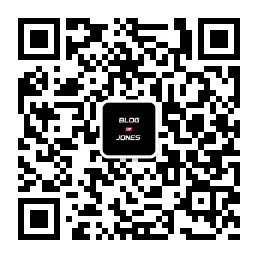
10 评论
添加评论